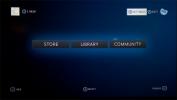كيفية إعداد المهام في قائمة مهام Go For It على Linux
Go For It هي قائمة مهام / قائمة مهام رائعة لنظام لينكس. وهو يدعم قوائم المهام ، ووضع "المهمة النشطة" التي يمكن أن تبقيك على التركيز على العمل ، وأكثر من ذلك بكثير. إليك كيفية استخدامه للإعداد المهام على جهاز الكمبيوتر الخاص بك لينكس.
تثبيت تطبيق قائمة مهام Go For It
يحتوي تطبيق Go For It على دعم واسع لنظام التشغيل Linux ، حيث أنه متاح باعتباره Flatpak ، في Arch Linux AUR ، باعتباره Ubuntu PPA ، على AppCenter لنظام التشغيل الأساسي ، وككود مصدر قابل للتنزيل. لبدء تثبيت Go For It على كمبيوتر Linux ، افتح نافذة طرفية بالضغط Ctrl + Alt + T. أو Ctrl + Shift + T على لوحة المفاتيح. بعد ذلك ، اتبع تعليمات التثبيت خطوة بخطوة الموضحة أدناه والتي تتوافق مع نظام التشغيل Linux الخاص بك.
أوبونتو
يحافظ مطورو Go For It على PPA لجميع إصدارات Ubuntu Linux. لجعل هذا التطبيق يعمل ، فإن أول شيء تفعله هو استخدام إضافة مستودع الأمر أدناه.
ملاحظة: ستعمل PPA أيضًا على Linux Mint وأنظمة تشغيل أخرى تعتمد على Ubuntu.
sudo add-apt-repository ppa: go-for-it-team / go-for-it-مستقرة
بعد إضافة PPA البرنامج إلى نظامك ، حان الوقت لتشغيل تحديث الأمر لتحديث جميع مصادر برامج Ubuntu.
تحديث sudo apt
بعد تحديث الأمر ، يمكنك تثبيت تطبيق Go For It باستخدام تثبيت ملائمة أمر.
sudo apt install go-for-it
نظام التشغيل الأساسي
في نظام التشغيل الأساسي ، من السهل تشغيل Go For It. شغّل AppCenter على سطح مكتب نظام التشغيل الأساسي ، وانقر على مربع البحث ، واكتب "Go For It" ، وثبّت التطبيق!
قوس لينكس
تتوفر ميزة AUR لـ Go For It. إذا كنت تستخدم Arch Linux ، فستتمكن من تثبيت البرنامج بسهولة عن طريق إدخال الأوامر التالية في نافذة طرفية.
ملاحظة: سيعمل هذا أيضًا على Manjaro Linux.
sudo pacman -S بوابة استنساخ dit git https://aur.archlinux.org/trizen.git مؤتمر نزع السلاح trizen makepkg -sri
trizen -S
فلاتباك
Flatpak هي أفضل طريقة لتثبيت Go For It على Debian و Fedora و OpenSUSE و Gentoo وأنظمة تشغيل Linux الأخرى الأقل شهرة. السبب؟ إصدار Flatpak مدعوم بشكل جيد ، ويحصل على تحديثات تلقائية ، ولا يتطلب أي موهبة مع Linux لبدء التشغيل. تأكد من أن لديك أحدث Flatpak قيد التشغيل على نظام التشغيل Linux ، استخدم الأوامر أدناه لتثبيت البرنامج.
إضافة flatpak عن بعد - إذا لم يكن موجودًا https://flathub.org/repo/flathub.flatpakrepo. تثبيت flatpak flathub de.manuel_kehl.go-for-it
مصدر الرمز
إذا كنت تفضل تجميع البرامج من المصدر ، فإن كود مصدر Go For It جاهز ومتاح للتنزيل. للحصول على يديك ، اتبع المعلومات على موقع المطور.
حدد المهام الفردية
لإعداد المهام في قائمة المهام الخاصة بـ Go For It ، ابدأ بتشغيل التطبيق على سطح مكتب Linux. لتشغيل التطبيق ، اضغط على يفوز على لوحة المفاتيح ، اكتب "Go For It" في مربع البحث وابدأ تشغيل التطبيق بهذا الاسم. أو انظر أسفل "الأدوات المساعدة" في قائمة التطبيق وابدأ تشغيله بهذه الطريقة.
عندما يكون تطبيق Go For It قيد التشغيل ، اتبع الإرشادات خطوة بخطوة أدناه لمعرفة كيفية تعيين المهام الفردية في التطبيق.
الخطوة 1: ابحث عن زر "إضافة قائمة" أسفل تطبيق Go For It وانقر عليه بالماوس. عند النقر فوقه ، سترى نافذة منبثقة تقول ، "قائمة مهام جديدة".

الخطوة 2: في "قائمة المهام الجديدة" ، ابحث عن "دليل Todo.txt" وانقر على القائمة المنسدلة المجاورة لها. ثم ، ابحث عن الزر "أخرى" وانقر عليه بالماوس.

الخطوه 3: بالنقر على "أخرى" ، ستظهر نافذة حوار ملف مفتوح. استخدم هذه النافذة لتحديد مكان حفظ قائمة المهام.

الخطوة الرابعة: ضمن "اسم القائمة" ، أضف اسم قائمة المهام.
الخطوة الخامسة: انقر فوق "إضافة قائمة" لإضافة القائمة إلى Go For It.
الخطوة السادسة: بعد إنشاء قائمتك الجديدة في التطبيق ، انقر نقرًا مزدوجًا على القائمة بالماوس للوصول إليها.

الخطوة 7: عند الوصول إلى قائمتك الجديدة ، حدد موقع مربع "إضافة مهمة جديدة .." في أسفل نافذة التطبيق. ثم اكتب المهمة التي ترغب في إضافتها إلى قائمة المهام الخاصة بك. كرر هذه العملية عدة مرات حسب الضرورة لملء قائمة المهام الخاصة بك.
كيفية التحقق من المهام
هل أنت غير متأكد من كيفية التحقق من المهام في مدير المهام Go For It؟ إليك ما يجب فعله.
الخطوة 1: انقر نقرًا مزدوجًا على قائمتك في تطبيق Go For It للوصول إليها.
الخطوة 2: حدد المهمة التي أكملتها للتو وحدد المربع المجاور لها لشطبها من القائمة.

كرر حسب الضرورة حتى يتم شطب جميع العناصر الموجودة في القائمة.
المهام النشطة
أفضل ميزات Go For It هي "المهام النشطة". يسمح لك هذا بتفويض قدر معين من الوقت لكل عنصر في القائمة. إليك كيفية استخدامه.
أولاً ، انقر نقرًا مزدوجًا فوق قائمة المهام في تطبيق Go For It للوصول إلى مهامك. ثم تأكد من أن لديك مهام مضافة إلى القائمة. إذا لم تقم بذلك ، فأضفها عبر مربع "إضافة مهمة جديدة". بعد ذلك ، انقر فوق رمز الساعة.

عند النقر فوق رمز الساعة في Go For It ، سيتم تقديم جهاز ضبط الوقت إلى 25 دقيقة. انقر فوق الزر "ابدأ" للعمل على مهمتك. عند اكتمال المؤقت ، انقر فوق الزر "تم".
بحث
المشاركات الاخيرة
كيفية تسجيل لقطات شاشة عالية الجودة على لينكس
من الصعب جدًا التقاط الشاشة بجودة عالية على Linux. أحد الأسباب الرئ...
أفضل 5 توزيعات لينكس للألعاب
يلتزم الكثير من الأشخاص بنظام Windows الأساسي لأنه يعتبر الأفضل لتش...
كيفية الحصول على برامج أحدث على دبيان مستقرة
إن استخدام Debian Stable له فوائده ولكنه الاستقرار الذي تسعى إليه ب...